Windows で MAC アドレスを見つける 7 つの方法

getmac、Get-NetAdapter などのコマンドを使用して、Windows で MAC アドレスを検索する方法。
Windows 11 は、機能とデザインの両方の面で、以前のバージョンに比べて多くの改善が行われています。Windows 11 のエクスペリエンスをパーソナライズしたいと考えていて、デバイスやアプリのダーク モードのファンである場合は、良いニュースがあります。Windows 11 にもダーク モードがあります。数回クリックするだけで、ライト モードとダーク モードを切り替えることができます。方法は次のとおりです。
コンテンツ
色を使用してWindows 11でダークモードをオンにする方法
Windows 11 をダークモードまたはライトモードに変更するには、2 つの方法があります。最初の方法はインターフェイスの色を反転し、より多くのオプションがあります。色設定を使用して Windows 11でダーク モードを有効にするには、まず設定アプリを起動する必要があります。これを行う 1 つの方法は、Windowsキーをキーボードの文字Iと一緒に押すことです。または、デスクトップの[スタート] ボタンを押して、 [設定]アイコンをクリックまたはタップすることもできます。
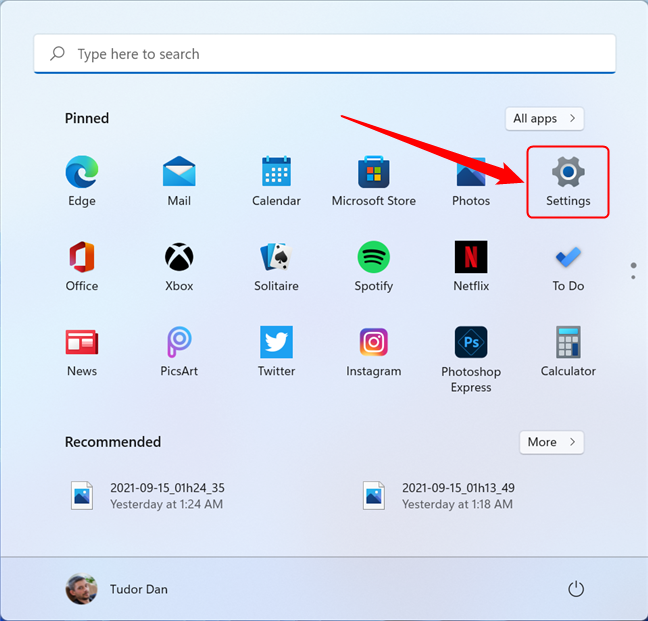
スタートメニューから設定アプリを開く
[設定]ウィンドウで、左ペインの[個人用設定]を選択します。左ペインが表示されていない場合は、ウィンドウの左上隅にあるハンバーガー ボタンを押します。
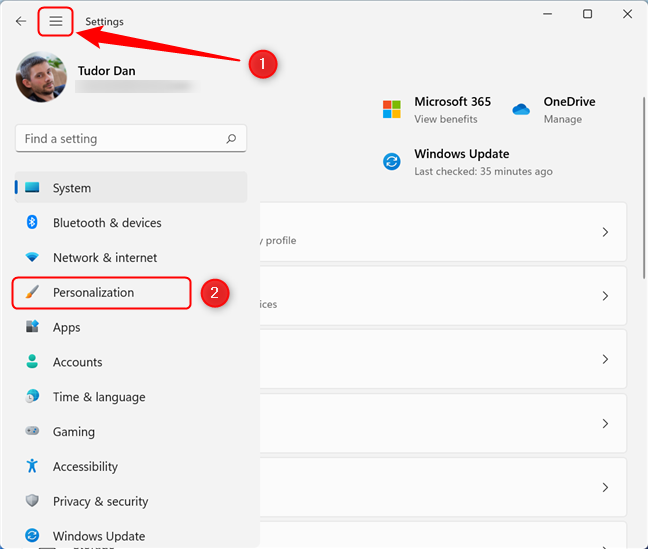
設定ウィンドウのパーソナライズに移動します
[設定]ウィンドウの右側で、 [色]まで下にスクロールし、このセクションをクリックまたはタップします。
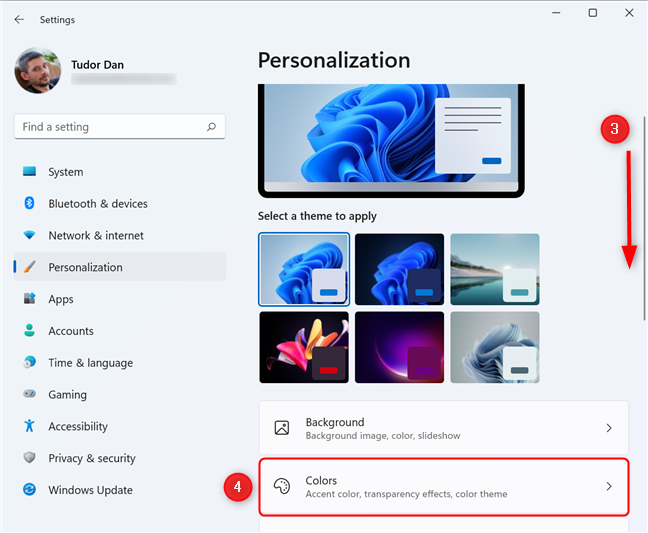
[色] セクションまで下にスクロールします
「モードを選択」セクションを見つけて、右側のボタンをクリックまたはタップします。これにより、Windows 11 とアプリに表示される色を設定できるドロップダウン メニューが表示されます。
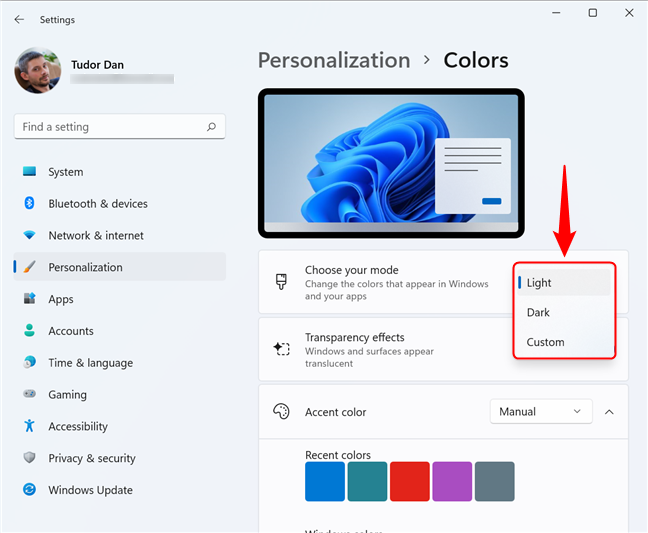
Windows 11 でのダーク モードとライト モードの切り替え
明(Windows 11 の既定の設定) と、名前が示すように、ほとんどのインターフェイス要素の色を変更する暗のいずれかを選択できます。[カスタム]を選択すると、下のスクリーンショットに示すように、アプリと Windows に個別のモードを選択できます。
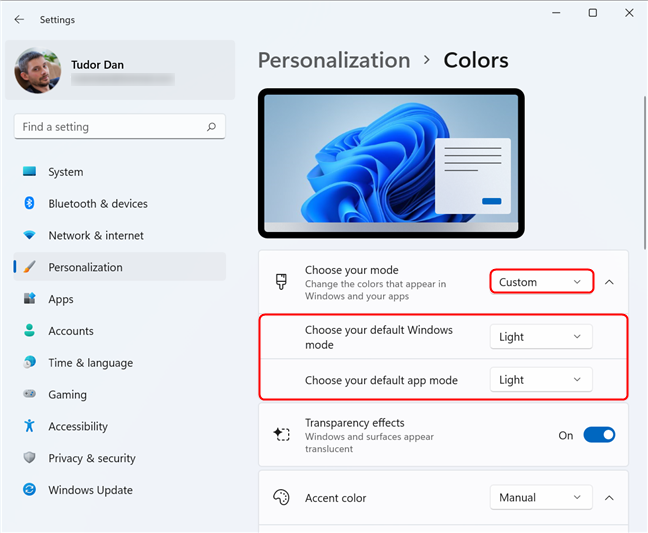
カスタム モードには、アプリと Windows 11 のオプションが含まれています
他に何もする必要はありません。目的のモードを選択するだけで、変更が即座に適用されます。
テーマを使用して Windows 11 でダーク モードとライト モードを切り替える方法
Windows 11 でダークモードとライトモードを切り替える 2 つ目の方法は、テーマを使用することです。このメソッドは壁紙も変更します。デフォルトとは異なる壁紙があり、それを保持したい場合は、最初の方法を使用してライト モードとダーク モードを切り替えます。
まず、キーボードでWindows + Iを押すか、 [スタート] メニューにアクセスして[設定]ショートカットをクリックして、設定アプリを開きます。[設定]ウィンドウで、左ペインの[個人用設定]を選択します。右側にある[適用するテーマを選択] に移動し、[ Windows (Black) ] をクリックします。マウスでテーマをホバーすると、ツールチップにテーマの名前が表示されます。テーマを選択するとすぐに、すべてのインターフェイス要素の色が変わります。ダーク モードを無効にしてライト モードに戻りたい場合は、 Windows (ライト)をタップまたはクリックします。.
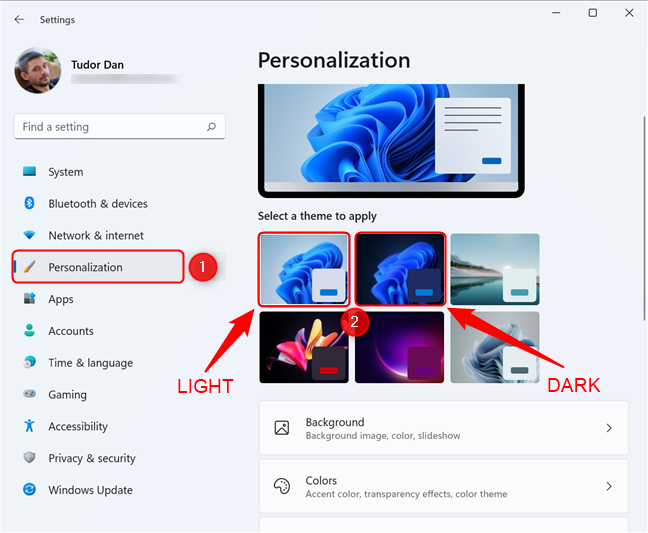
Windows 11 のライト モードとダーク モードのテーマ
他のテーマを試すこともできます: SunriseとFlowはLightモードを使用し、Captured MotionとGlowはDarkプリセットを使用します。
豆知識:ダーク モードからライト モードに切り替えると、Windows 11 の外観が変わるだけでなく、サウンドも変わります。ダークモードでは、サウンドはソフトでリラックスできますが、ライトモードではエネルギッシュで鮮明です。Microsoft によると、これにより、視覚障害のある人が 2 つのモードを使用するときに異なる体験ができるようになります。
ダークモードに切り替えましたか?どの方法を使用しましたか?
Windows 11 インターフェイスの外観を変更する 2 つの簡単な方法があります。ダークモードの音と見た目は間違いなく気に入っていますが、それについてのご意見をお待ちしております. どのモードを使用し、どのように変更したかについてコメントを書いてください。
getmac、Get-NetAdapter などのコマンドを使用して、Windows で MAC アドレスを検索する方法。
資格情報マネージャーとは何ですか? Windows がパスワードをどのように保存しますか? それを使用して保存されたパスワードを表示、編集、または削除する方法は?
Windows サンドボックスを構成する方法、フォルダーを共有する方法、アプリとスクリプトを実行する方法、ネットワークを有効または無効にする方法。
Windows サービスの依存関係を確認し、スタートアップの種類を変更する方法を解説します。
PC と Web ブラウザーまたはスマートフォンの Tether モバイル アプリを使用して、TP-Link Wi-Fi 6 ルーターのファームウェアをアップグレードする方法。
iPhone に PUK コードを入力して、新しい SIM PIN コードを作成し、それを使用して iPhone のロックを解除する方法。
Android データセーバーとは Android でデータセーバーを有効にする方法。アプリをホワイトリストに登録して無制限のデータを使用する方法。データセーバーをオフにする方法。
さまざまな無料アプリを使用して、任意のファイル拡張子と任意のサイズのランダム ファイルを Windows で作成する方法。
Windows でゲームをプレイする際に、Radeon Software オーバーレイ (ALT+R) を無効にする方法を解説します。
キーボード、Windows 10 のクイック アクション、設定アプリなどを使用して、Windows 10 で輝度を上げたり下げたりする方法。
Google Chrome、Mozilla Firefox、Opera、および Microsoft Edge でモバイル ブラウザー エミュレーターを有効にして使用する方法。モバイルブラウザエミュレータ
Windows 11 で ftp をネットワーク ドライブとしてマップする方法。ファイルエクスプローラーからアクセス可能なネットワーク共有とネットワークの場所をマップする方法について詳しく解説します。
Audacity を使用してオーディオ ファイルをリバースし、曲を逆方向に再生し、バックマスクされたメッセージを発見する方法をご覧ください。
ルーターの初期設定時または初期設定後に、Tether モバイル アプリから TP-Link ID を追加または作成する方法。
Windows 10 で DHCP リース時間を確認および変更する方法について詳しく解説します。DHCPリース時間を理解し、設定を最適化しましょう。
Samsung の携帯電話で Galaxy AI を使用する必要がなくなった場合は、非常に簡単な操作でオフにすることができます。 Samsung の携帯電話で Galaxy AI をオフにする手順は次のとおりです。
InstagramでAIキャラクターを使用する必要がなくなったら、すぐに削除することもできます。 Instagram で AI キャラクターを削除するためのガイドをご紹介します。
Excel のデルタ記号 (Excel では三角形記号とも呼ばれます) は、統計データ テーブルで頻繁に使用され、増加または減少する数値、あるいはユーザーの希望に応じた任意のデータを表現します。
すべてのシートが表示された状態で Google スプレッドシート ファイルを共有するだけでなく、ユーザーは Google スプレッドシートのデータ領域を共有するか、Google スプレッドシート上のシートを共有するかを選択できます。
ユーザーは、モバイル版とコンピューター版の両方で、ChatGPT メモリをいつでもオフにするようにカスタマイズすることもできます。 ChatGPT ストレージを無効にする手順は次のとおりです。
デフォルトでは、Windows Update は自動的に更新プログラムをチェックし、前回の更新がいつ行われたかを確認することもできます。 Windows が最後に更新された日時を確認する手順は次のとおりです。
基本的に、iPhone で eSIM を削除する操作も簡単です。 iPhone で eSIM を削除する手順は次のとおりです。
iPhone で Live Photos をビデオとして保存するだけでなく、ユーザーは iPhone で Live Photos を Boomerang に簡単に変換できます。
多くのアプリでは FaceTime を使用すると SharePlay が自動的に有効になるため、誤って間違ったボタンを押してしまい、ビデオ通話が台無しになる可能性があります。
Click to Do を有効にすると、この機能が動作し、クリックしたテキストまたは画像を理解して、判断を下し、関連するコンテキスト アクションを提供します。
キーボードのバックライトをオンにするとキーボードが光ります。暗い場所で操作する場合や、ゲームコーナーをよりクールに見せる場合に便利です。ノートパソコンのキーボードのライトをオンにするには、以下の 4 つの方法から選択できます。
Windows を起動できない場合でも、Windows 10 でセーフ モードに入る方法は多数あります。コンピューターの起動時に Windows 10 をセーフ モードに入れる方法については、WebTech360 の以下の記事を参照してください。
Grok AI は AI 写真ジェネレーターを拡張し、有名なアニメ映画を使ったスタジオジブリ風の写真を作成するなど、個人の写真を新しいスタイルに変換できるようになりました。
Google One AI Premium では、ユーザーが登録して Gemini Advanced アシスタントなどの多くのアップグレード機能を体験できる 1 か月間の無料トライアルを提供しています。
iOS 18.4 以降、Apple はユーザーが Safari で最近の検索を表示するかどうかを決めることができるようになりました。




























